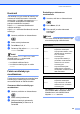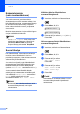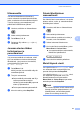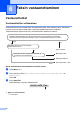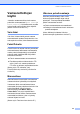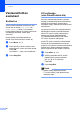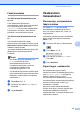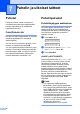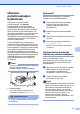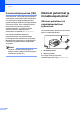User's Guide
Table Of Contents
- KÄYTTÖOPAS MFC-250C MFC-290C MFC-297C
- Tietoja tyyppihyväksynnästä sekä laadinta- ja julkaisutiedote
- EY-vaatimustenmukaisuusvakuutus
- Sisällysluettelo
- Osa I: Yleistä
- Osa II: Faksaus
- 5 Faksin lähettäminen
- Faksaustilaan siirtyminen
- Ryhmälähetys (vain mustavalkoinen)
- Lähetyksen lisätoiminnot
- 6 Faksin vastaanottaminen
- 7 Puhelin ja ulkoiset laitteet
- 8 Numeroiden valitseminen ja tallentaminen
- 9 Raporttien tulostaminen
- 5 Faksin lähettäminen
- Osa III: Kopiointi
- 10 Kopiointi
- Kopioiminen
- Kopiointiasetukset
- Kopiointinopeuden ja -laadun muuttaminen
- Kopioitavan kuvan suurentaminen tai pienentäminen
- Usean sivun kopiointi yhdelle (N in 1) tai julisteen kopiointi (sivunasettelu)
- Kopioiden lajittelu ADS-laitetta käyttämällä (vain mustavalkoinen) (vain MFC-290C ja MFC-297C)
- Kirkkauden ja kontrastin säätäminen
- Paperiasetukset
- 10 Kopiointi
- Osa IV: Suora valokuvatulostus
- 11 Valokuvien tulostus muistikortilta tai USB-muistiasemalta
- PhotoCapture Center™ -toiminnot
- Valokuvien tulostus muistikortilta tai USB-muistiasemalta ilman tietokonetta
- Skannaus muistikortille tai USB-muistitikkuun ilman tietokonetta
- PhotoCapture Center™ - toiminnon käyttäminen tietokoneesta
- Muistikortin tai USB-muistitikun käyttäminen
- Muistikorttien (vain MFC-290C ja MFC-297C) tai USB-muistitikun kansiorakenne
- Näin pääset alkuun
- Muistikortilta tai USB-muistitikulta tulostaminen
- PhotoCapture Center™ -tulostusasetukset
- Skannaus muistikorttiin tai USB-muistitikkuun
- Virheviestien tulkinta
- PhotoCapture Center™ -toiminnot
- 12 Valokuvien tulostaminen kamerasta
- 11 Valokuvien tulostus muistikortilta tai USB-muistiasemalta
- Osa V: Ohjelmisto
- Osa VI: Liitteet
- Hakemisto
- brother FIN
Faksin lähettäminen
29
5
Kontrasti 5
Jos asiakirja on hyvin vaalea tai tumma, voit
halutessasi säätää kontrastia. Useimmille
asiakirjoille voi käyttää oletusasetusta Auto.
Se valitsee asiakirjalle automaattisesti
parhaan mahdollisen kontrastin.
Käytä Vaalea-asetusta lähettäessäsi
vaaleita asiakirjoja.
Käytä Tumma-asetusta lähettäessäsi tummia
asiakirjoja.
a Varmista, että laite on faksaustilassa
.
b Aseta asiakirja laitteeseen.
c Paina Menu, 2, 2, 1.
d Paina a tai b ja valitse Auto, Vaalea tai
Tumma. Paina OK.
Vinkki
Vaikka valitset Vaalea tai Tumma, laite
lähettää faksin Auto-asetuksella
seuraavissa tilanteissa:
• kun lähetät värillisen faksin.
• kun faksin erottelukyvyksi on valittu
Valok.
Faksin erottelukyvyn
muuttaminen 5
Faksin laatua voi parantaa muuttamalla faksin
erottelukykyä. Erottelukykyä voi muuttaa
seuraavalle faksille tai kaikille fakseille.
Seuraavan faksin erottelukyvyn
muuttaminen
5
a Varmista, että laite on faksaustilassa
.
b Aseta asiakirja laitteeseen.
c Valitse erottelukyky painamalla
Fax Resolution ja sitten a tai b.
Paina OK.
Erottelukyvyn oletusarvon
muuttaminen
5
a Varmista, että laite on faksaustilassa
.
b Paina Menu, 2, 2, 2.
c Paina a tai b ja valitse haluamasi
erottelukyky.
Paina OK.
Vinkki
Voit valita mustavalkoisille fakseille neljä
eri erottelukykyä ja värillisille kaksi.
Jos valitset Er.hie. tai Valok. ja käytät
sitten Colour Start -näppäintä faksin
lähettämiseen, laite lähettää faksin
käyttäen Hieno-asetusta.
Mustavalkoinen
Norm. Sopii useimmille koneella
kirjoitetuille asiakirjoille.
Hieno Sopii pienelle tekstille, mutta
lähettää hieman hitaammin
kuin normaalilla
erottelukyvyllä.
Er.hie. Sopii pienelle tekstille ja
piirroksille, mutta lähettää
hitaammin kuin hienolla
erottelukyvyllä.
Valok. Sopii harmaasävyisille
asiakirjoille tai valokuville.
Lähetysaika on kaikkein hitain
tällä asetuksella.
Väri
Norm. Sopii useimmille koneella
kirjoitetuille asiakirjoille.
Hieno Sopii valokuville. Lähettää
hitaammin kuin normaalilla
erottelukyvyllä.